Alternativní způsoby spouštění aplikací ve Windows 10
Spouštění aplikací v operačním systému Windows 10 je obvykle jednoduché, pokud máte danou aplikaci připnutou v nabídce Start. Pokud tomu tak není, nabídka Start obsahuje seznam všech aplikací, který umožňuje spouštět většinu z nich. Nicméně, ne všechny aplikace se automaticky přidávají do tohoto seznamu a uživatelé často preferují mít v nabídce Start omezený počet dlaždic. Navíc, nabídka Start může občas selhat. Pokud máte potíže se spouštěním aplikací v systému Windows 10, existuje několik alternativních řešení.
Spuštění pomocí EXE souboru nebo zástupce
Každá aplikace má svůj spustitelný soubor s příponou EXE. Ten se obvykle nachází na disku C ve složce Program Files nebo Program Files (x86). Dvojitým kliknutím na EXE soubor aplikaci spustíte a také můžete na ploše vytvořit zástupce tohoto EXE souboru. Zástupce pak aplikaci také otevře.
Použití vyhledávání Windows
Vyhledávání Windows je další způsob, jak najít a spustit aplikace, pokud znáte jejich název. I když si nejste jisti přesným názvem, můžete zkusit několik variant vyhledávání. Jakmile najdete požadovanou aplikaci, kliknutím na výsledek ji spustíte. Toto je obzvláště užitečné pro UWP aplikace, které nemají EXE soubory, nebo pro přenosné aplikace, případně pokud nemůžete EXE soubor nalézt. Kliknutím pravým tlačítkem na aplikaci ve výsledcích vyhledávání se zobrazí možnost spuštění aplikace jako správce.
Spuštění pomocí okna „Spustit“
Okno „Spustit“ umožňuje také spouštět aplikace, pokud do něj zadáte správný název spustitelného EXE souboru. Okno „Spustit“ otevřete pomocí klávesové zkratky Win + R. Zadejte název EXE souboru, například pro otevření prohlížeče Chrome zadejte „chrome.exe“ a stiskněte Enter. Pokud potřebujete aplikaci spustit s oprávněním správce, stiskněte kombinaci kláves Ctrl + Shift + Enter.
Spouštění pomocí příkazového řádku
Otevřete příkazový řádek v běžném uživatelském režimu. Použijte příkaz „cd“ pro přesunutí se do složky, ve které se nachází EXE soubor aplikace.
Příklad:
cd C:\Program Files (x86)\Google\Chrome\ApplicationNásledně zadejte název EXE souboru pro spuštění aplikace.
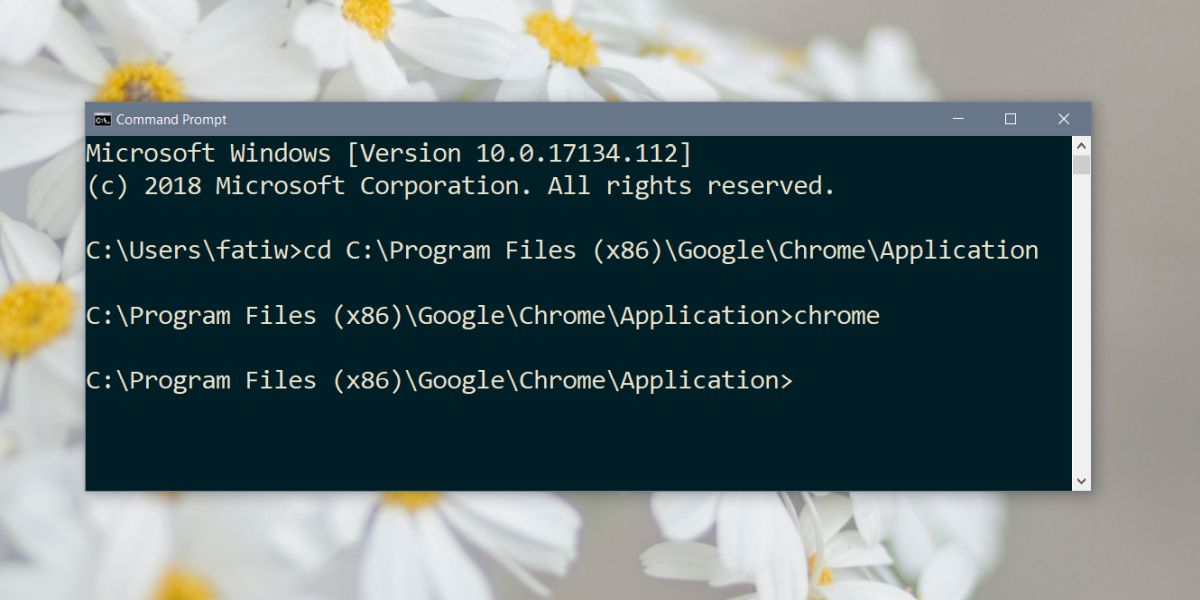
Spouštění aplikací pomocí Správce úloh
Otevřete Správce úloh a v menu klikněte na Soubor > Spustit novou úlohu. Pomocí tlačítka Procházet vyhledejte EXE soubor aplikace. Pokud potřebujete aplikaci spustit s právy administrátora, zaškrtněte možnost „Vytvořit tuto úlohu s oprávněními správce“. Stisknutím klávesy Enter aplikaci spustíte.
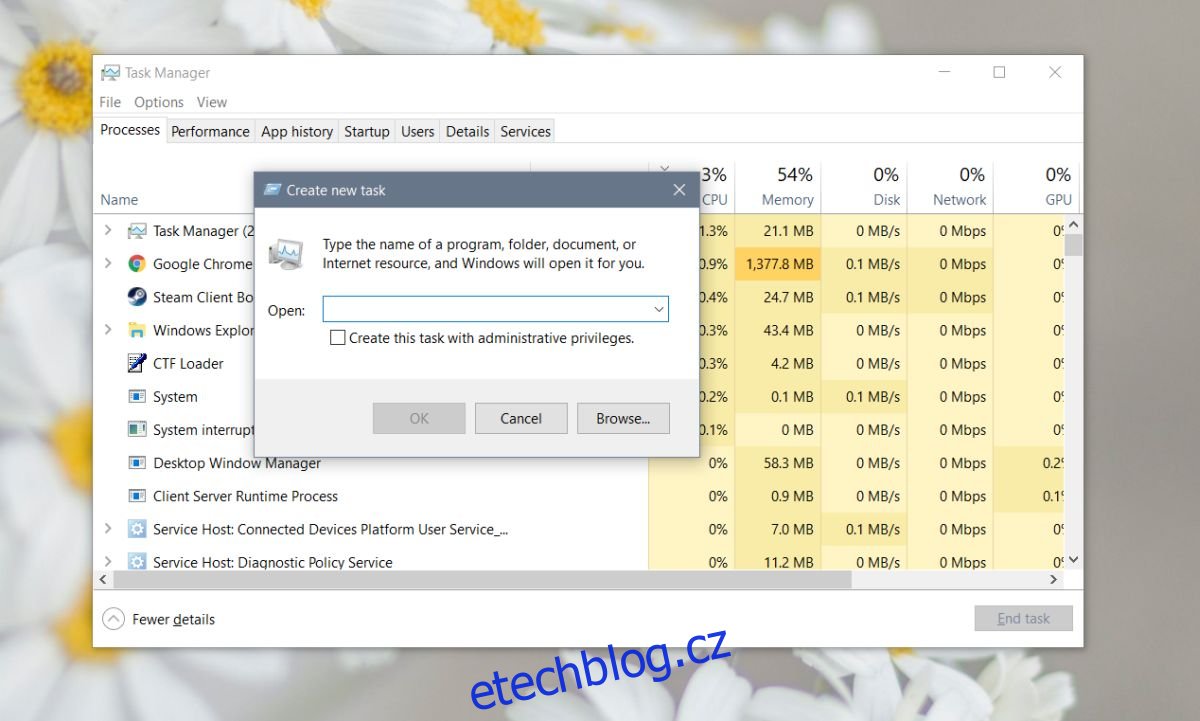
Existuje tedy několik různých možností, jak spouštět aplikace v systému Windows 10, a každá z nich má své opodstatnění. Nabídka Start a seznam aplikací jsou často dostačující pro běžné uživatele. Vyhledávání Windows však nemusí vždy najít požadovanou aplikaci, a proto je užitečné mít k dispozici i alternativní metody, když selžou ty standardní.